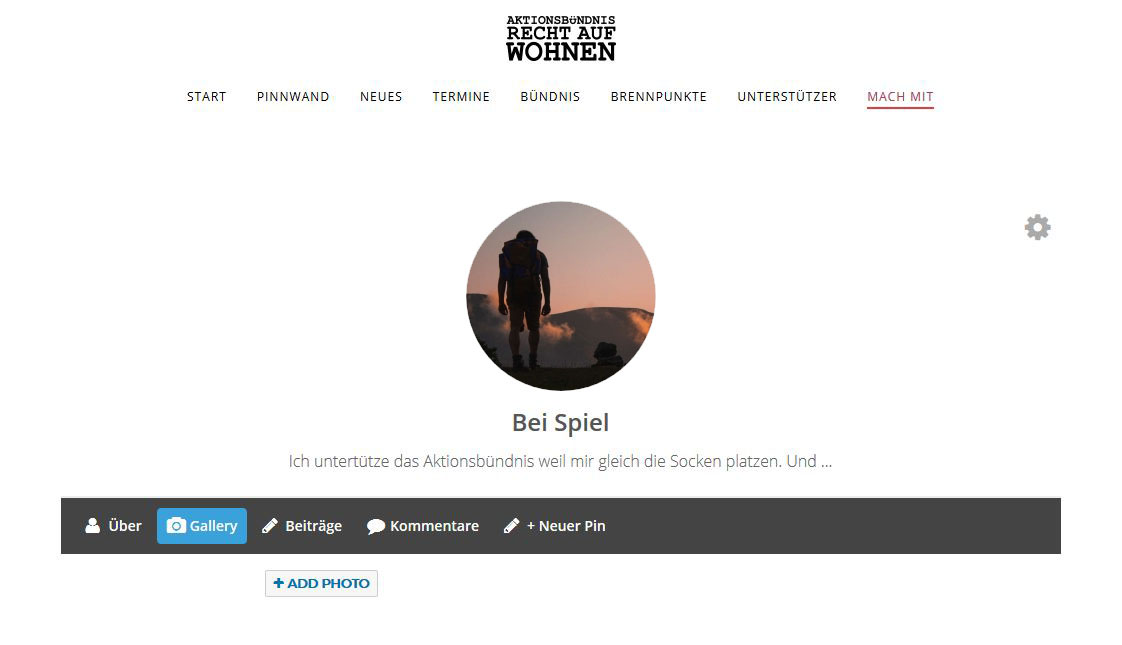So geht es – Anleitung
01_registrieren
Um auf der Seite als Unterstützer, mit der Möglichkeit an die Pinnwand zu posten, aktiv zu werden muss man sich einmalig auf der Seite registrieren.
Das Online-Formular dazu findet man unter: Hauptmenü > MACH MIT > Registrieren. Siehe nachfolgendes Bild.
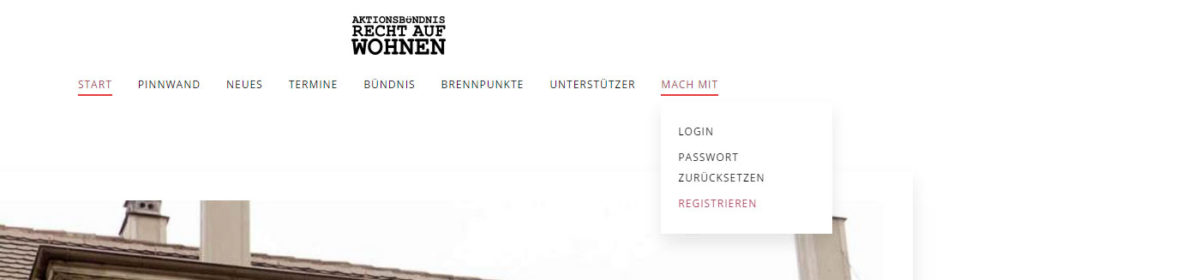
02_registrieren_formular
Das Formular sieht dann folgendermaßen aus (hier sind Beispiel-Daten eingetragen):
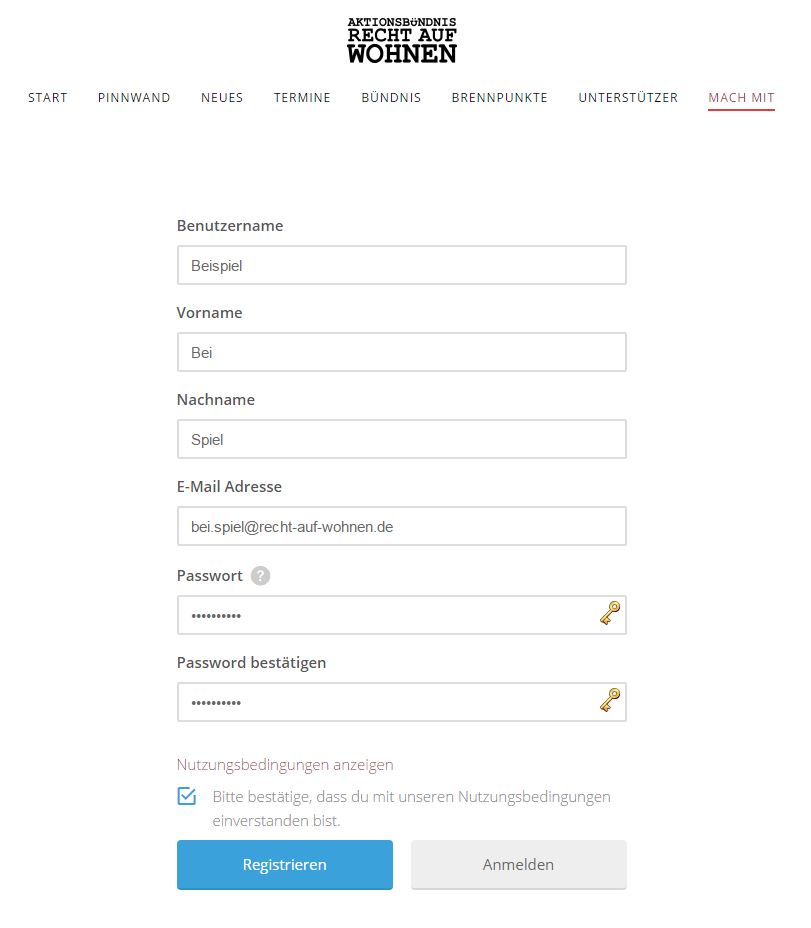
03_kontobestaetigung
Nach einem Klick auf “Registrieren” versendet die Seite zwei eMails an deine angegebene eMail-Adresse.
Eine eMail ist zur Bestätigung für dein Unterstützer-Konto auf der Seite und die andere eMail zur Bestätigung zum Erhalt unseres Newsletters.
Unbedingt auf “Activate your Account” klicken um die Anmeldung abzuschließen. Nur so können wir sicher sein, dass auch du dich angemeldet hast und niemand anderes.
(Ja Hannes, es ist noch nicht alles eingedeutscht.)
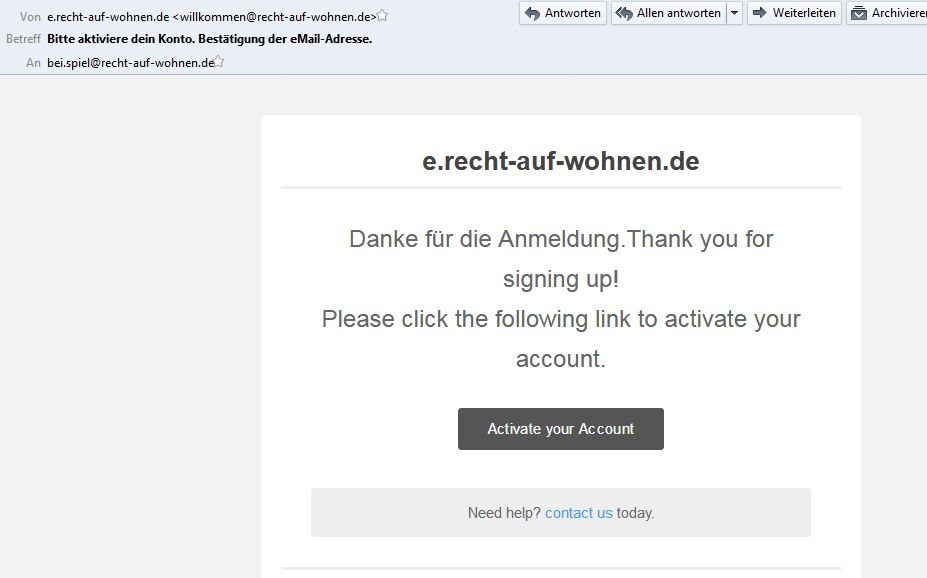
04_newsletter_willkommens_email
Das ist die eMail zur Bestätigung für den Newsletter. Nur wenn extra bestätigt wird, erhält man auch den Newsletter. (Rechtliches und so.)
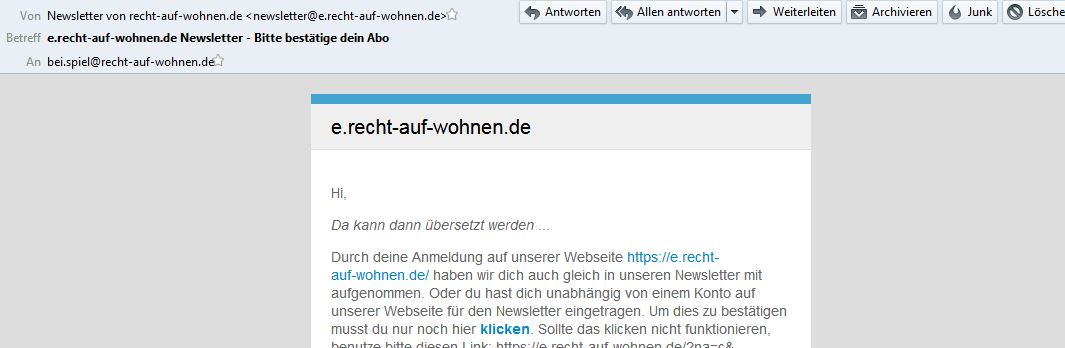
05_newsletter_bestaetigung
Das folgende ist dann die dritte eMail. Fast selbsterklärend, oder ?
(Change profile: nur für das Newsletter-Profil/Konto) (Soll man das erlauben? Kann man es überhaupt wegnehmen?)
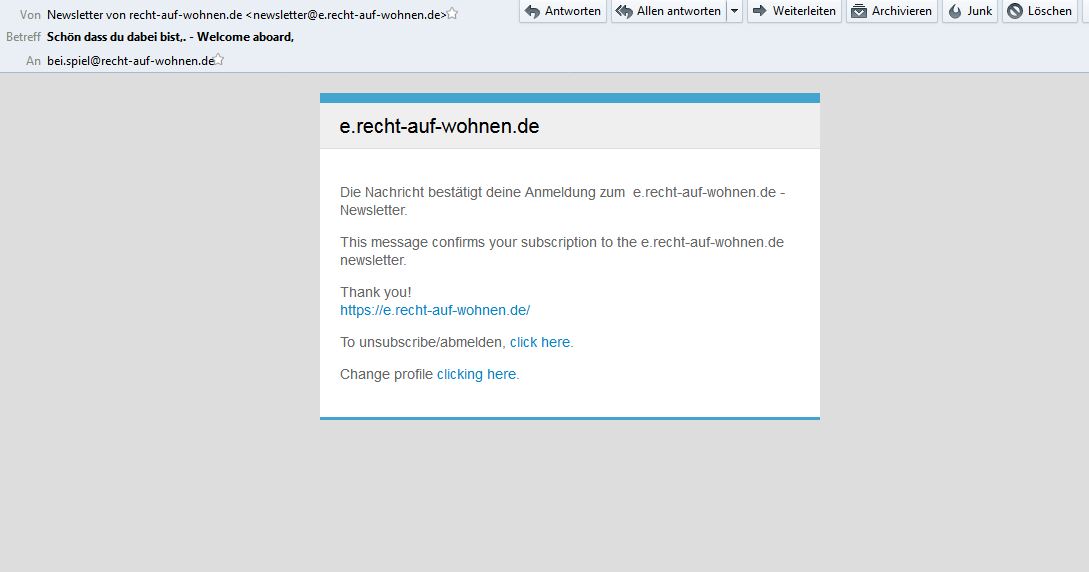
06_erster_login_durch_aktivierungs_klick
Nach dem Klick zur Aktivierung deines Unterstützer-Kontos sollte in deinem Browser folgendes Fenster aufgehen. Du wirst automatisch beim ersten Mal eingeloggt.
So du gleich dein Bild und dein Unterstützertext eingeben willst, dann schaue bei: Hauptmenü > MACH MIT > MEIN PROFIL vorbei.
Näheres dazu bei: 10_profil_einrichten
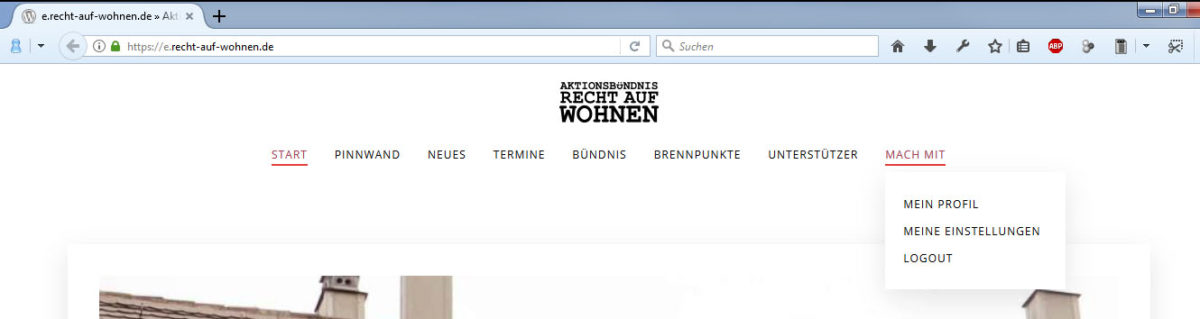
07_standard_login_so
Um dich die folgenden Male auf der Seite anzumelden, um z.B. einen neuen Pin zu schreiben, gehst du auf: Hauptmenü > MACH MIT > LOGIN.
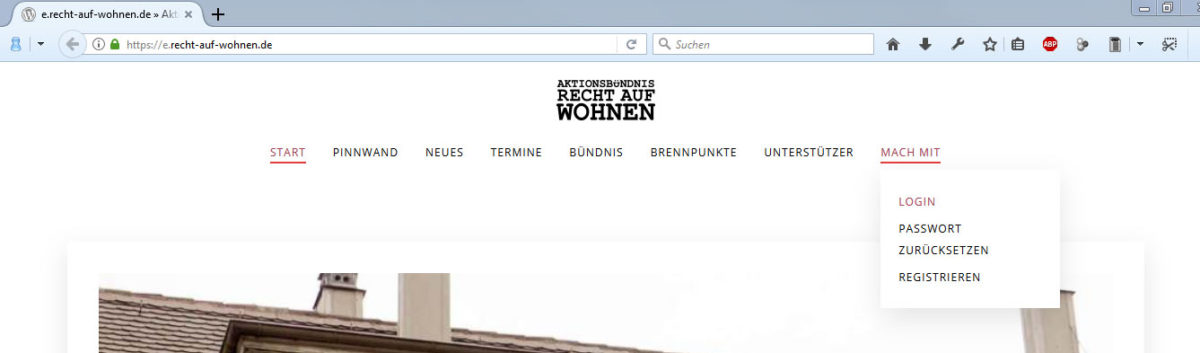
08_login_screen
Dann erscheint folgende Eingabemaske. Was dann zu machen ist, dürfte bekannt sein.
Wichtig: Bisherige Einstellung: 5 Mal falsche Eingabe hat eine Sperre des Logins zur Folge. Momentan nur 5 Minuten. Sollte noch geändert werden auf eine längere Sperre.
Auch noch wichtig: Um den Server zu entlasten ausloggen nicht vergessen.
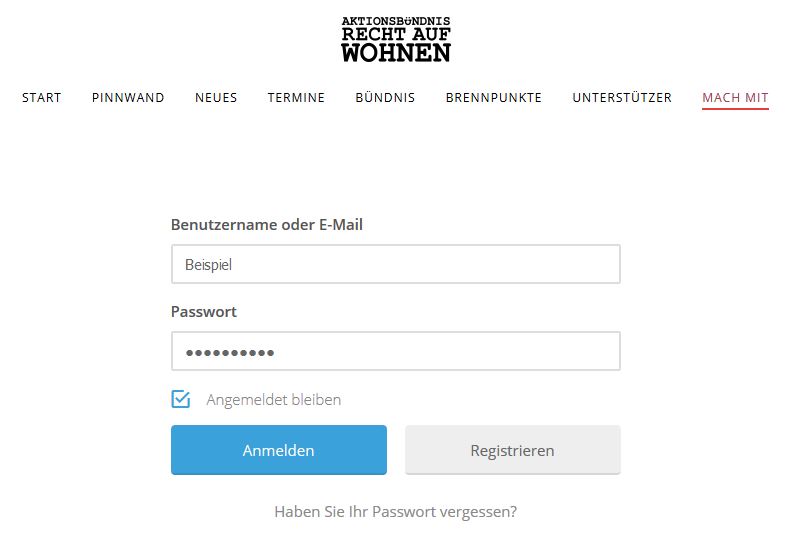
09_erste_und_weitere_anmeldungen
Nach deiner ersten eigenen Anmeldung über: Hauptmenü > MACH MIT > LOGIN landest du automatisch auf deiner Profil-Seite.
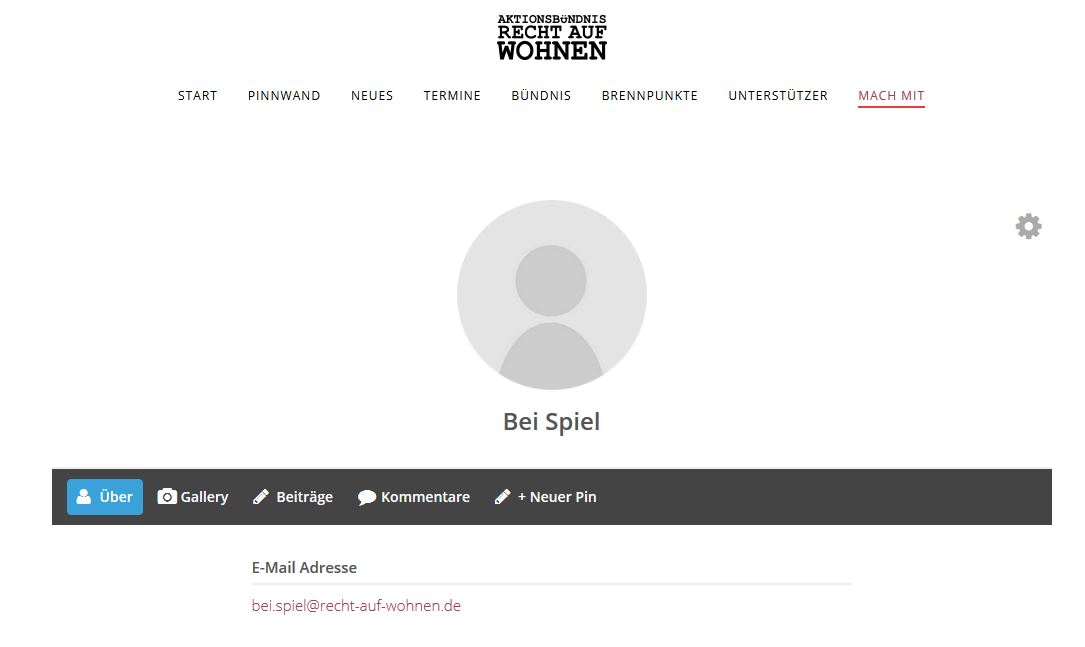
10_profil_einrichten
Dort klickst du auf das Zahnrad und dann auf ‘Profil bearbeiten’ um dein Bild hochzuladen und deinen Unterstützertext einzugeben.
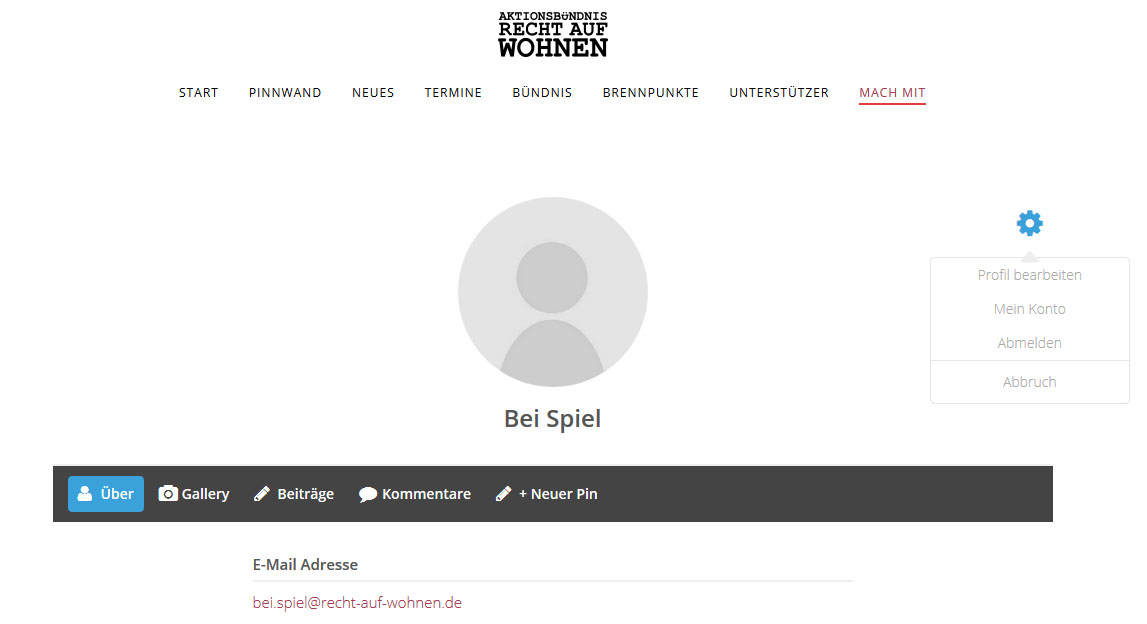
11_profil_bearbeiten
So sieht es nach dem Klick dann aus.
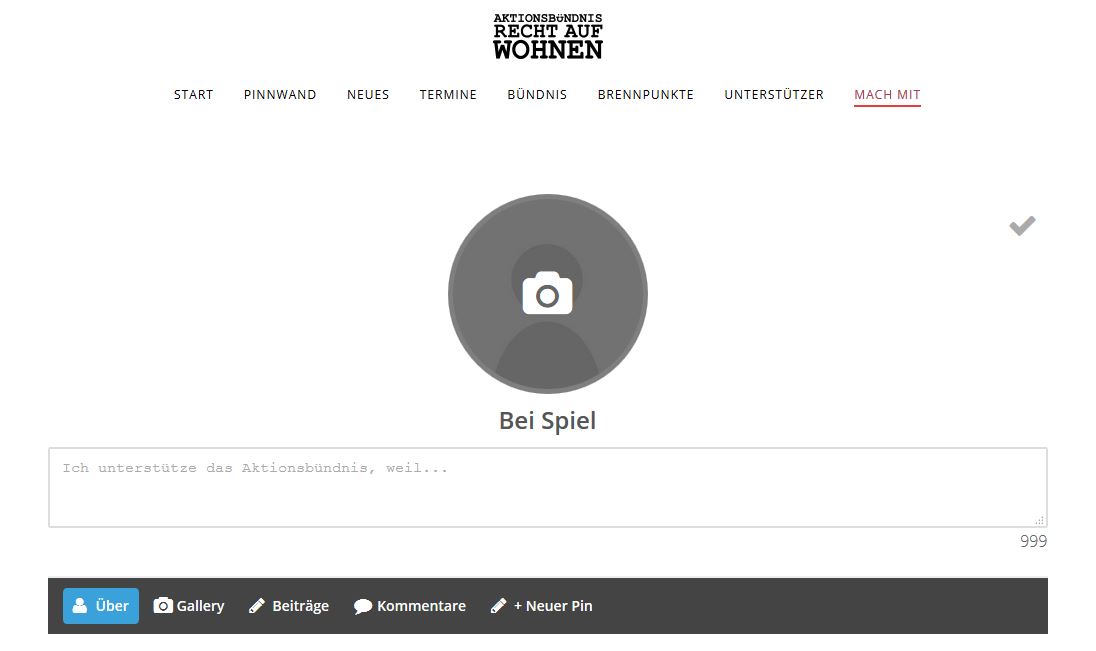
12_klick_auf_das_bild
Um dein Bild hochzuladen, klicke auf das Kamera-Symbol und dann auf Foto hochladen.
Schön wäre, wenn du nicht unbedingt das grösste Bild nimmst (viele Megabytes) oder du es schon verkleinern könntest.
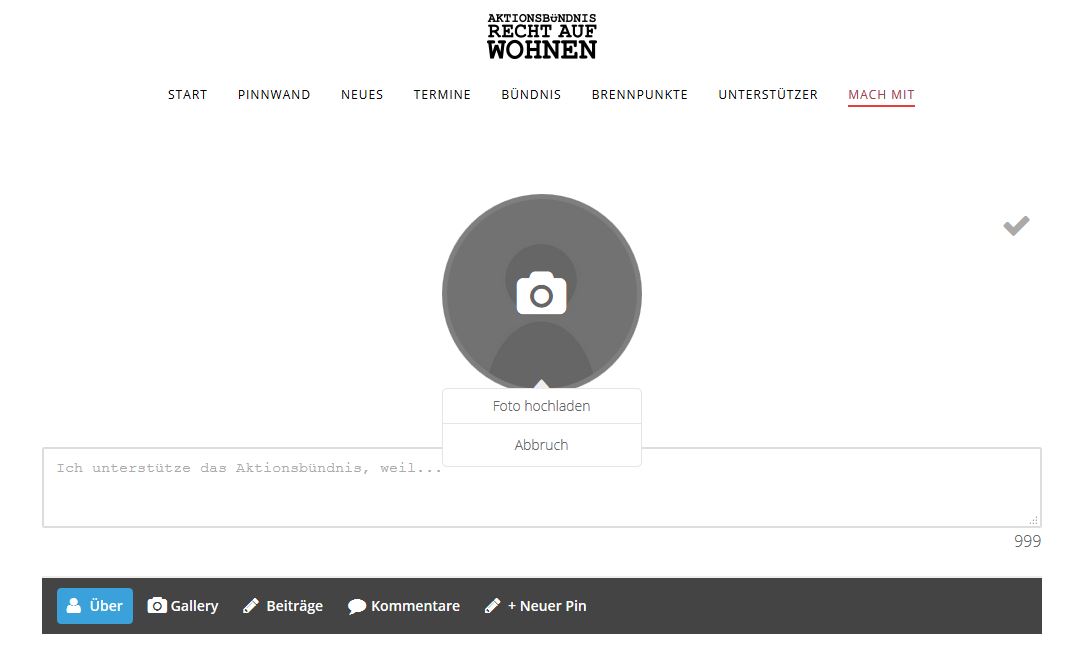
13_upload_dialog
So sieht dann der Dialog für das Hochladen des Bildes aus. Ein Klick auf ‘Hochladen’ öffnet ein Fenster zur Auswahl deines Bildes von deiner Festplatte.
(Die ‘max. 953,7 MB’ Angabe ist ein Software-Fehler.)
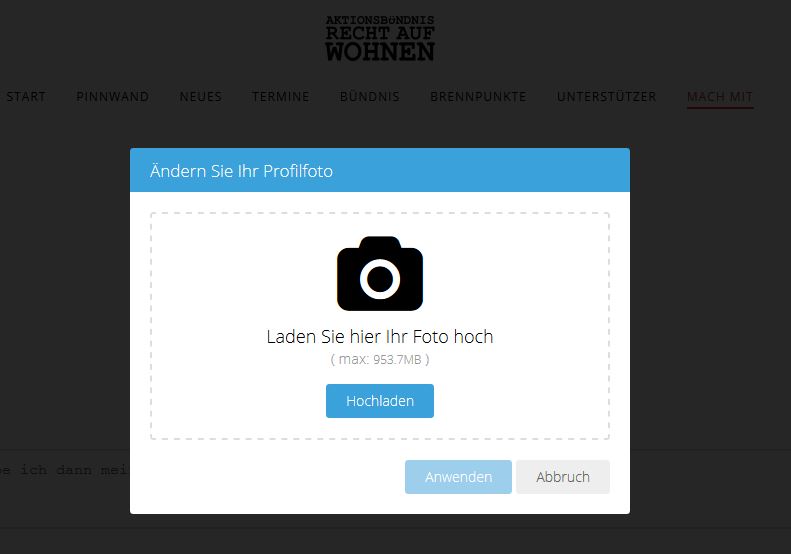
14_texteingabe
Zur Eingabe deines Unterstützer-Textes einfach in das Textfeld klicken und schreiben.
Zum Sichern deiner Änderungen den Haken rechts klicken, dort wo das Zahnrad war.
Empfehlung: Text am Computer schreiben, dort dann lokal sichern. Text kopieren und hier einfügen. So kann dann nichts verloren gehen.
Und unter dem schwarzen Balken mit dem Profil-Menu gibt es die Möglichkeit für weitere Felder. Als Beispiel zur Eingabe ist momentan Facebook, Twitter und ein Feld mit der Überschrift “
Deine eMail-Adresse ist übrigens nicht öffentlich sichtbar. Du siehst sie, und die Administratoren werden sie sehen.
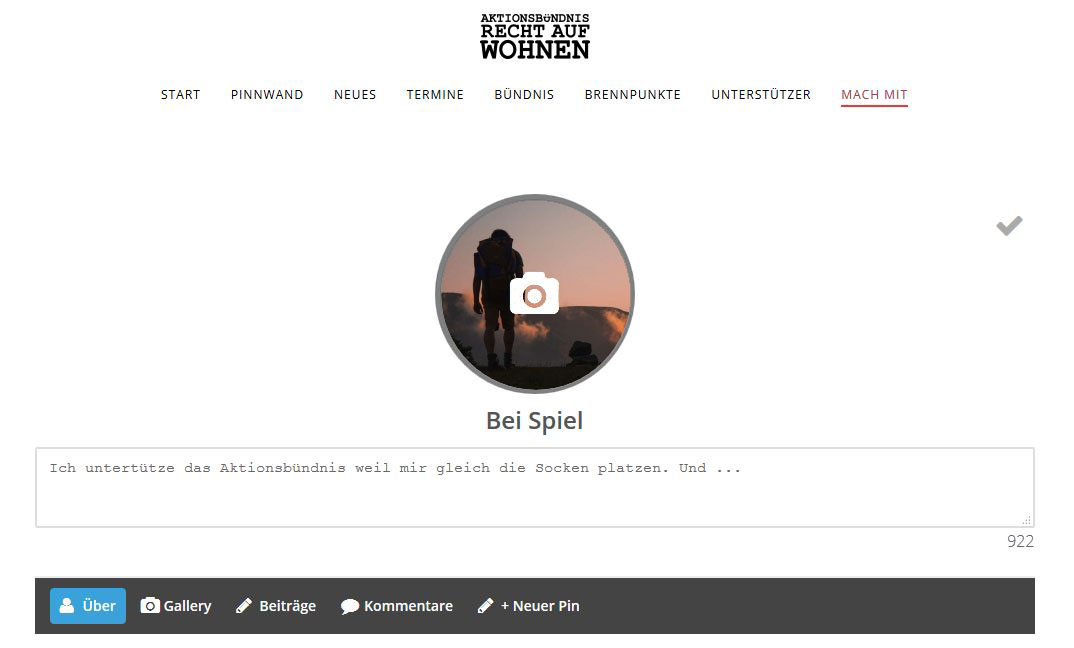
15_mein_konto
Der Benutzername kann nicht geändert werden.
‘Konto löschen’ ist eine Option.
(Hi Hannes, da müssen wir noch reden.)
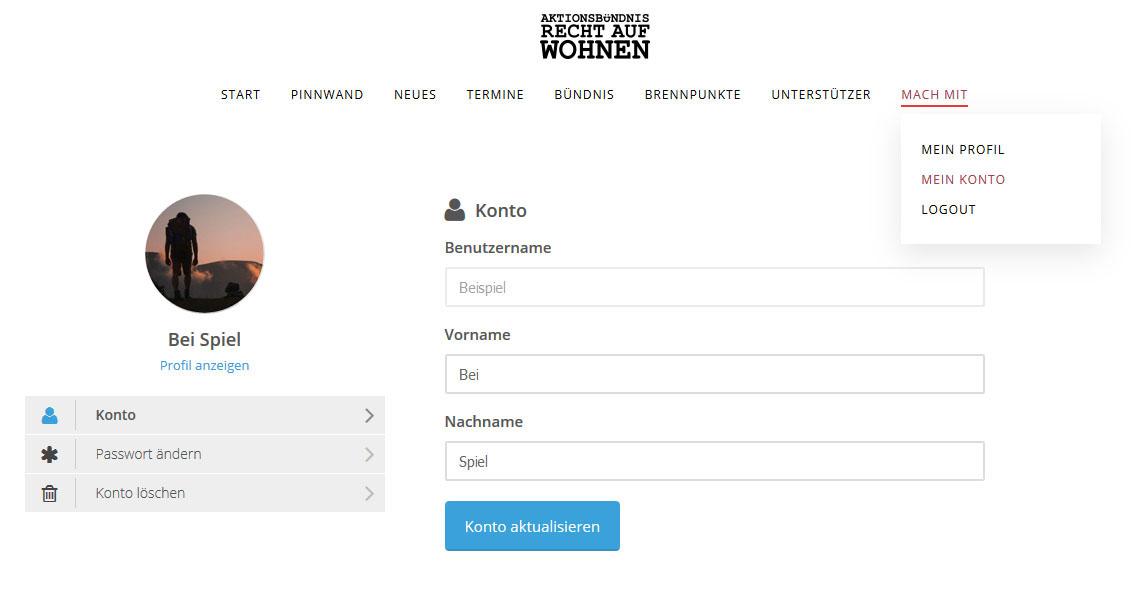
16_gallery
Wohl auch selbsterklärend.
Ein Klick auf Beiträge zeigt die bisherigen Beiträge der Person.
Ein Klick auf Kommentare zeigt die bisherigen Kommentare der Person.
Und was passiert bei einem Klick auf ‘+ Neuer Pin’ ? Ha, ausprobieren.